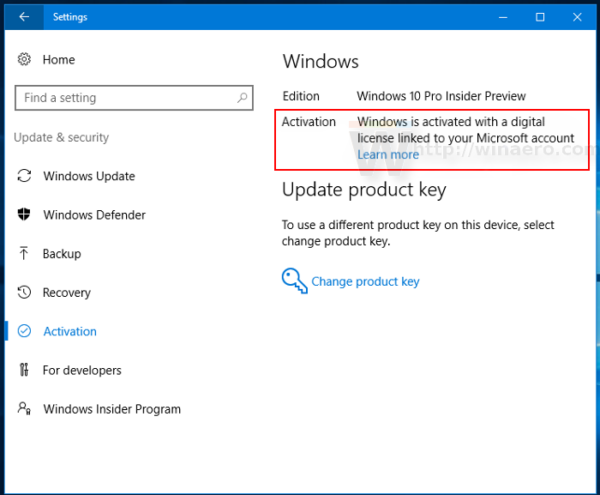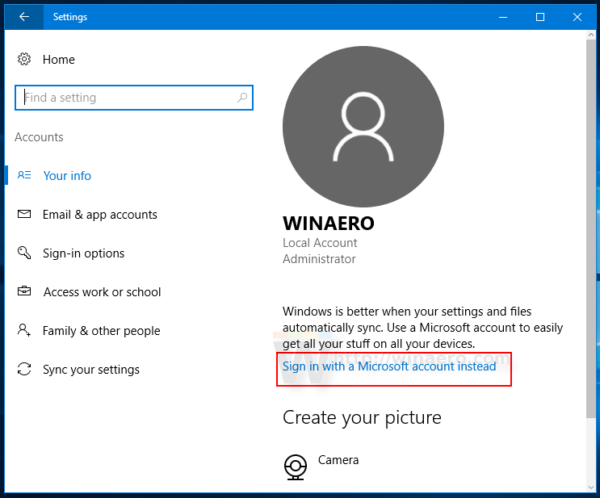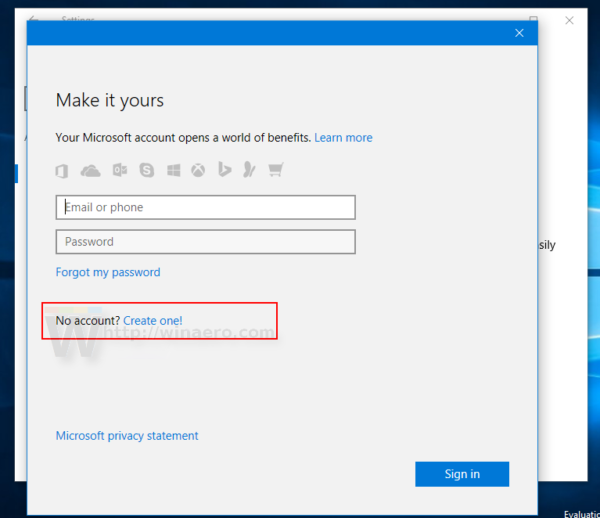विंडोज 10 बिल्ड 14371 के साथ, माइक्रोसॉफ्ट ने एक नया विकल्प पेश किया है जो विंडोज 10 की सक्रियण सुविधा में सुधार करता है। इस नए विकल्प के साथ, आप विंडोज 10 को सक्रिय कर पाएंगे, भले ही आपने अपना हार्डवेयर बदल दिया हो! हार्डवेयर लॉक के बजाय, लाइसेंस आपके Microsoft खाते में लॉक हो जाएगा।
विज्ञापन
यह नया फीचर विंडोज 10 एनिवर्सरी अपडेट के साथ उपलब्ध होना चाहिए, जो अगले महीने जारी होने की उम्मीद है। Microsoft का दावा है कि जिन उपयोगकर्ताओं के पास डिजिटल एंटाइटेलमेंट लाइसेंस है, उनके सक्रियण विवरण स्वचालित रूप से Microsoft खाते से जुड़े होंगे यदि वे पहले से ही उपयोग कर रहे हैं। यदि आप हार्डवेयर परिवर्तनों के कारण सक्रियण समस्याओं में चलते हैं, तो आप अपने Microsoft Windows- लिंक किए गए डिजिटल लाइसेंस का उपयोग अपने वास्तविक Windows 10 उपकरण को सक्रियण समस्या निवारक द्वारा सक्रिय करने के लिए कर सकते हैं।
आप इन सरल चरणों को करके यह सुनिश्चित कर सकते हैं कि लाइसेंस आपके Microsoft खाते से लिंक है।
- सेटिंग्स खोलें ।
- अद्यतन और सुरक्षा पर जाएं -> सक्रियण।
- वहाँ आप निम्न चित्र देखेंगे:
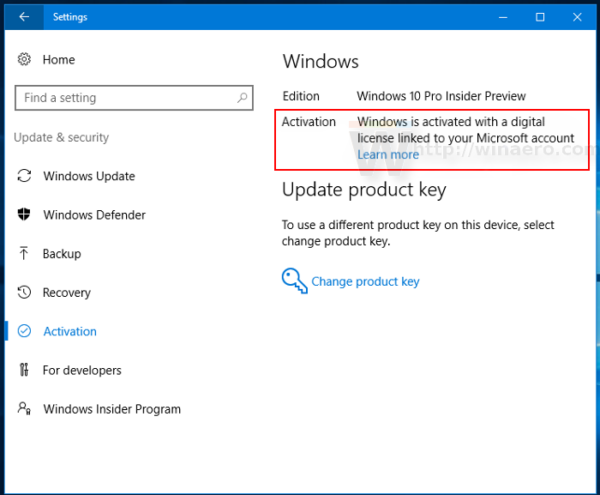
हालाँकि, जो उपयोगकर्ता Windows 10 में साइन इन करने के लिए एक स्थानीय खाते का उपयोग करते हैं, अगर उनके हार्डवेयर को भविष्य में बदल दिया जाए तो वे Windows 10 को फिर से सक्रिय करने की क्षमता खो सकते हैं। Microsoft खाते का उपयोग करने का यह एक अच्छा कारण है ताकि आप अपनी सक्रियण स्थिति को लिंक कर सकें और यदि आप अपना हार्डवेयर बदलते हैं तो भी विंडोज 10 को फिर से सक्रिय करने की क्षमता प्राप्त कर सकते हैं।
फायर टीवी पर गूगल प्ले स्टोर
आप स्थानीय खाते से Microsoft खाते में निम्नानुसार स्विच कर सकते हैं।
- सेटिंग्स खोलें।
- खाते जाओ। अपने खाते के नाम के तहत, Microsoft खाते के साथ साइन इन करें लिंक पर क्लिक करें।
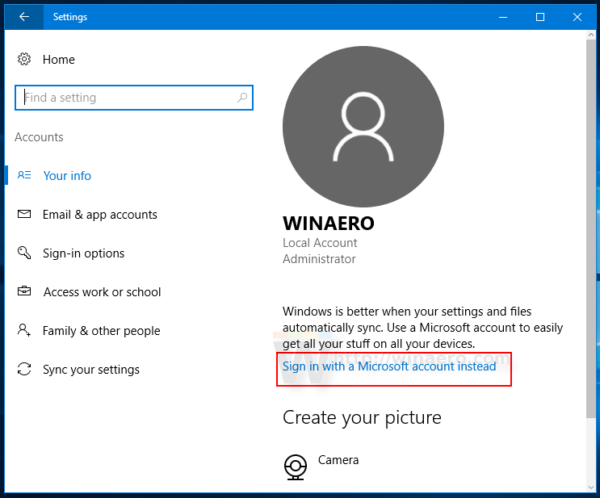
- वहाँ आप एक नया खाता बना सकते हैं या मौजूदा एक पर हस्ताक्षर कर सकते हैं:
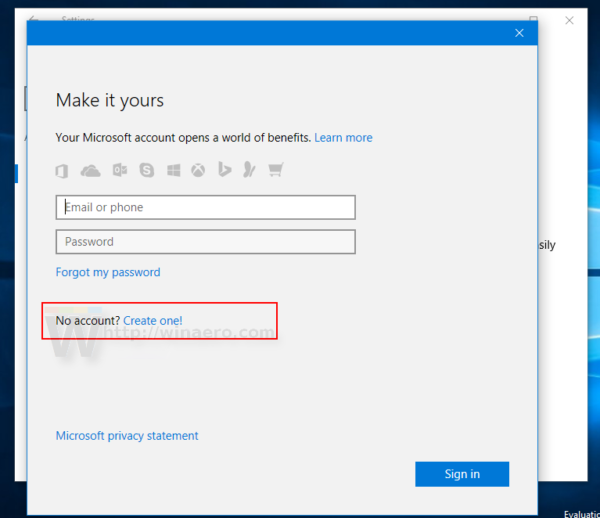
बस। यह परिवर्तन निश्चित रूप से विंडोज 10 की सक्रियता प्रणाली के लिए एक सुधार है, क्योंकि यह उन उपयोगकर्ताओं के लिए आसान बना देगा जो अपने पुराने पीसी पर ओएस में अपग्रेड किए गए थे लेकिन बाद में एक नया खरीदते हैं।